Co możemy zrobić, gdy kodek audio nie jest obsługiwany: 4 sposoby na naprawę
Kodek audio nie jest obsługiwany powiadomienie wyskakuje, gdy próbuję obejrzeć pobrany film za pomocą jednego odtwarzacza.
Jeśli spotykasz się z tym po raz pierwszy, możesz czuć się przytłoczony. Najczęstszymi powodami mogą być niezgodność audio, przestarzały odtwarzacz, uszkodzone pliki itp.
W tym artykule zabierzemy Cię w podróż, aby zbadać wyzwalacze i przedstawimy Ci 4 najszybciej działające rozwiązania. Wszystko tutaj zostało zaprojektowane, aby pomóc Ci pokonać tę przeszkodę i cieszyć się płynnym doświadczeniem słuchowym.
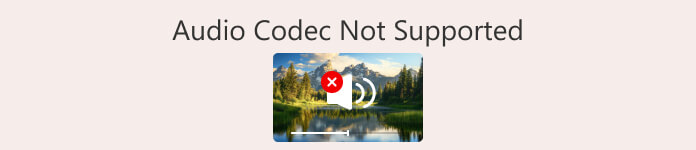
Część 1. Możliwe powody braku obsługi kodeka audio
Obecnie dostępnych jest wiele popularnych kodeków audio. Każdy z nich może odpowiadać innemu nieobsługiwanemu powódowi. Dlatego zaczniemy od przedstawienia ich w tabeli. Możesz je szybko zlokalizować według rodzaju pliku audio.
| Kodeki dźwięku | Możliwe powody |
| AAC | Nieobsługiwane przez starsze urządzenia i przestarzałe oprogramowanie |
| AC3 | Może wymagać licencji; nie wszystkie darmowe odtwarzacze ją obsługują |
| DTS | Często nieobsługiwane na urządzeniach mobilnych i podstawowych odtwarzaczach multimedialnych |
| MP3 | Niektóre starsze systemy lub odtwarzacze z ograniczeniami regionalnymi mogą mieć problemy |
| FLAC | Nieobsługiwane przez przeglądarki i niektóre wbudowane odtwarzacze multimedialne urządzeń mobilnych |
| ALAC | Zwykle nieobsługiwane poza ekosystemem Apple, chyba że dodane zostaną kodeki |
| EAC3 | Może nie działać na urządzeniach bez certyfikatu Dolby |
| Opus | Ograniczone wsparcie dla starszych urządzeń lub odtwarzaczy niezaktualizowanych do nowoczesnych standardów |
Teraz przeanalizujmy możliwe przyczyny, dla których kodek audio nie jest obsługiwany:
• Format Twojego pliku audio nie jest kompatybilny z używanym przez Ciebie odtwarzaczem.
niektóre urządzenia obsługują formaty MP3 i AAC, ale nie FLAC i OGG.
• Brakuje niezbędnych pakietów kodeków.
Możliwe, że Twoje urządzenie lub system nie posiada kodeków niezbędnych do dekodowania plików audio.
• Używany przez Ciebie odtwarzacz nie jest zgodny z kodekiem audio.
Wiele odtwarzaczy ma ograniczoną kompatybilność. Nie są w stanie dekodować plików audio poza zakresem ich wsparcia.
• Plik audio jest uszkodzony.
Twój dźwięk mógł zostać uszkodzony podczas eksportu lub transferu. W takim przypadku żadne urządzenie ani odtwarzacz nie będzie w stanie go prawidłowo otworzyć.
Teraz, gdy dobrze rozumiesz, dlaczego kodek audio nie jest obsługiwany, następnym krokiem jest zastosowanie rozwiązań.
Część 2. Jak naprawić nieobsługiwany kodek audio
Metoda 1. Konwersja plików audio do zgodnych formatów
Jeżeli okaże się, że używany przez Ciebie odtwarzacz nie obsługuje bieżącego formatu Twoich plików audio, najprostszym rozwiązaniem jest przekonwertowanie formatu plików audio na bardziej zgodny format, taki jak FVC Video Converter Ultimate, najbardziej profesjonalny konwerter formatów dostępny, który obsługuje ponad 1000 formatów i pozwala swobodnie wybrać plik wyjściowy. Ten najbardziej profesjonalny konwerter formatów obsługuje ponad 1000 formatów i pozwala swobodnie wybrać jakość pliku wyjściowego. Na tej platformie znajdziesz również najbardziej kompleksowe narzędzia do edycji audio, w tym narzędzia do przycinania, regulatory głośności, narzędzia do usuwania szumów i wiele innych.
FVC Video Converter Ultimate obecnie konwertuje do 30X szybciej i obsługuje również funkcje konwersji wsadowej. Używając go, Twój proces konwersji będzie szybszy i łatwiejszy.
Darmowe pobieranieW systemie Windows 7 lub nowszymBezpieczne pobieranie
Darmowe pobieranieW przypadku systemu MacOS 10.7 lub nowszegoBezpieczne pobieranie
Oto jak naprawić nieobsługiwany kodek audio poprzez konwersję formatu audio.
Krok 1. Pobierz i zainstaluj FVC Video Converter Ultimate na swoim komputerze. Uruchom go. Kliknij Dodaj pliki aby przesłać plik audio, który chcesz przekonwertować.

Krok 2. Nawigować do Konwertuj wszystko na. Rozwiń menu i wybierz Dźwięk > MP3.

Krok 3. Na koniec kliknij Skonwertuj wszystko aby rozpocząć proces transformacji.

Metoda 2. Pobierz brakujący pakiet kodeków
Nie można odtworzyć audio, kodek audio nie jest obsługiwany? Jeśli Twoje obecne urządzenie nie ma niezbędnych kodeków do dostępu do plików audio, możesz dodatkowo zainstalować brakujący. Następnie spróbuj ponownie odtworzyć audio i wszystko będzie w porządku.
W tej sekcji dowiesz się, jak zainstalować brakujący pakiet kodeków, korzystając z programu Windows Media Player jako przykładu.
Krok 1. Otwórz program Windows Media Player na swoim komputerze.
Krok 2. Wybierać Narzędzia > Opcje.
Krok 3. Gdy okno Opcje jest otwarte, przejdź do zakładki Odtwarzacz. Zaznacz Raz dziennie lub Raz w tygodniu pod Aktualizacje automatyczne Sekcja.
Krok 4. Kliknij ok aby zatrzymać resztę.
Krok 5. Teraz spróbuj odtworzyć plik audio, który właśnie odtworzyłeś ponownie. Jeśli twój odtwarzacz nie ma zainstalowanego wymaganego kodeka, Windows Media Player poprosi cię o jego pobranie.
Po zakończeniu instalacji plik audio będzie można odtwarzać normalnie.
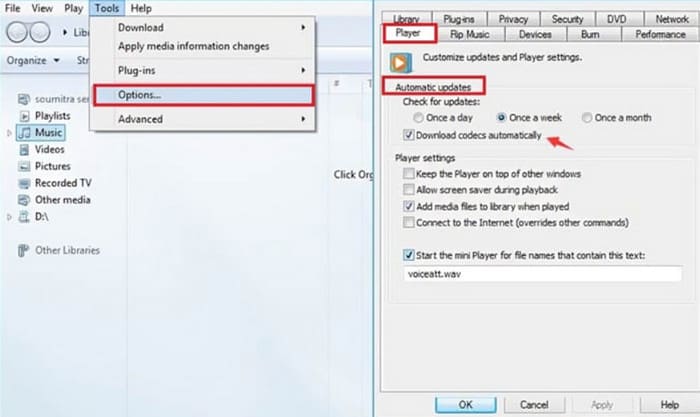
Metoda 3. Użyj odtwarzacza o większej kompatybilności
Jeśli odtwarzacz multimedialny, którego aktualnie używasz, nie jest zgodny z Twoimi plikami audio, możesz chcieć przełączyć się na taki, który ma większą adaptowalność. Wiele odtwarzaczy na rynku jest w stanie być zgodnych z niemal wszystkimi powszechnie używanymi kodekami wideo lub audio, bez konieczności instalowania dodatkowych wtyczek.
Odtwarzacz multimedialny VLC i jego najlepsze alternatywy, , 5K Player i KMPlayer są dobrymi przedstawicielami takich produktów. VLC Media Player jest nawet całkowicie darmowy i może również wykonywać pewne proste zadania konwersji formatu.

Metoda 4. Napraw uszkodzony plik audio
Sprawdziłem i odkryłem, że nie ma problemu z formatem lub niezgodnością kodera z plikami audio w moim filmie. Co w tym momencie oznacza, że kodek audio nie jest obsługiwany?
W tym momencie będziesz chciał sprawdzić, czy plik audio nie został uszkodzony lub ma niekompletne dane. Przerwane transfery, niewłaściwe przechowywanie itp. mogą być przyczyną tego zdarzenia. Ale nie martw się, mamy dla Ciebie rozwiązanie; najbardziej zaawansowane narzędzie do naprawy audio i wideo - Naprawa wideo FVC.
FVC Video Repair może naprawić wideo i audio uszkodzone z powodu awarii urządzenia, awarii systemu, ataków wirusów i innych. Radzenie sobie z nieobsługiwanymi koderami audio nie stanowi dla niego problemu. Jego wskaźnik powodzenia naprawy i wydajność są najwyższej klasy, a Ty możesz wyświetlić podgląd naprawy, aby sprawdzić, czy problem został rozwiązany przed oficjalnym wyeksportowaniem naprawy.
Darmowe pobieranieW systemie Windows 7 lub nowszymBezpieczne pobieranie
Darmowe pobieranieW przypadku systemu MacOS 10.7 lub nowszegoBezpieczne pobieranie
Oto jak naprawić uszkodzony plik za pomocą narzędzia FVC Video Repair.
Krok 1. Pobierz FVC Video Repair na swoje urządzenie. Otwórz je i kliknij czerwony przycisk +, aby przesłać uszkodzony plik. Następnie kliknij fioletowy przycisk +, aby dodać przykładowy plik.
Ważne jest, aby plik przykładowy miał taki sam format jak uszkodzony plik i aby w idealnym przypadku oba pliki pochodziły z tego samego urządzenia lub platformy.

Krok 2. Po załadowaniu dwóch plików kliknij Naprawa.

Krok 3. Po zakończeniu procesu naprawy kliknij Zapowiedź aby sprawdzić wynik. Jeśli jest OK, kliknij Zapisać.

Jeśli masz problemy z brakiem synchronizacji dźwięku i obrazu, możesz również oddać je do naprawy wideo FVC. Może napraw opóźnienia dźwięku lub błędy, które pojawiają się zbyt szybko.
Część 3. Często zadawane pytania dotyczące nieobsługiwanych kodeków audio
Jak naprawić kodeki audio nieobsługiwane w telefonach Samsung?
Możesz zacząć od sprawdzenia, czy format pliku jest zgodny z Twoim telefonem Samsung lub odtwarzaczem, którego używasz. Następnie sprawdź, czy kodek jest dostosowany. Jeśli nie, zaleca się użycie profesjonalnego konwertera do przetworzenia plików audio. Jeśli sam dźwięk jest wadliwy, musisz go najpierw naprawić.
Jak znaleźć kodek audio?
Możesz otworzyć plik w odtwarzaczu multimedialnym i sprawdzić jego właściwości. W obszarze Właściwości zazwyczaj znajduje się opcja szczegółowych informacji. Tam znajdziesz informacje o kodeku audio.
Który kodek audio jest najlepszy dla Androida?
AAC jest prawdopodobnie najlepszym kodekiem audio na urządzeniach z Androidem. Znajduje bardzo dobrą równowagę między jakością dźwięku a rozmiarem pliku. To sprawia, że AAC jest idealny do strumieniowania i odtwarzania mobilnego. Jeśli szukasz bardziej bezstratnej jakości dźwięku, wypróbuj FLAC.
Wniosek
Kodek audio nie jest obsługiwany nie jest dużym problemem do rozwiązania, gdy już znajdziesz przyczynę. Możesz spróbować przekonwertować dźwięk do bardziej popularnego formatu za pomocą FVC Video Converter Ultimate lub zainstalować niezbędne kodeki na swoim urządzeniu. Jeśli odtwarzacz nie jest zgodny z bieżącym plikiem, możesz równie dobrze zmienić go na dobre. Jeśli okaże się, że plik audio jest uszkodzony, możesz również wypróbować nasze zalecane narzędzie do naprawy, aby sobie z tym poradzić.
Nie pozwól, aby problemy z odtwarzaniem wideo pogorszyły Twoje wrażenia z oglądania filmów. Napraw je teraz!



 Video Converter Ultimate
Video Converter Ultimate Nagrywarka ekranu
Nagrywarka ekranu



